가상 머신의 CentOS 복제 및 스냅샷 기능에 대한 자세한 설명
- WBOYWBOYWBOYWBOYWBOYWBOYWBOYWBOYWBOYWBOYWBOYWBOYWB앞으로
- 2024-01-15 16:09:061499검색
초보자의 경우 시스템 설치 후 스냅샷을 찍거나 복제하는 것이 가장 좋습니다!
1. 스냅샷 사용
1. 스냅샷 관리자를 엽니다.
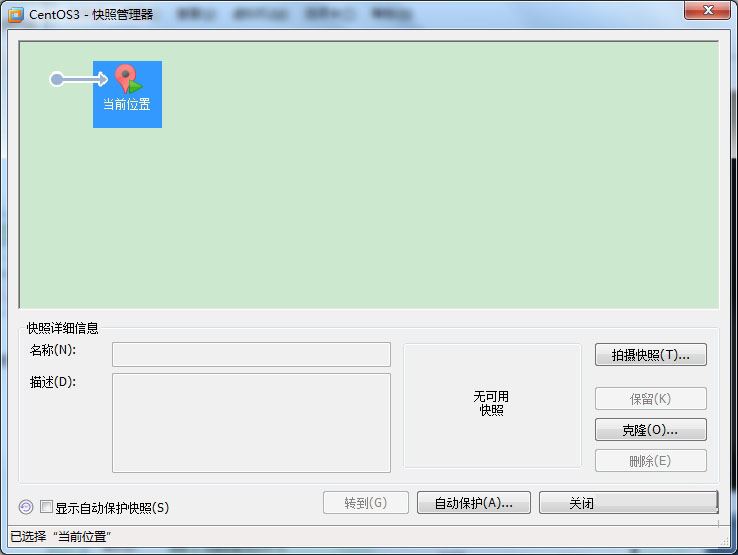
2. 시작: 스냅샷을 찍으세요.
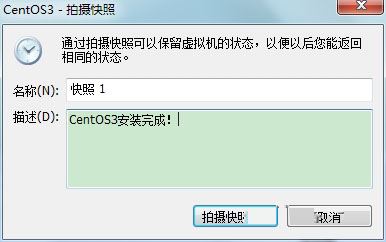
3.스냅샷 촬영이 완료되었습니다.
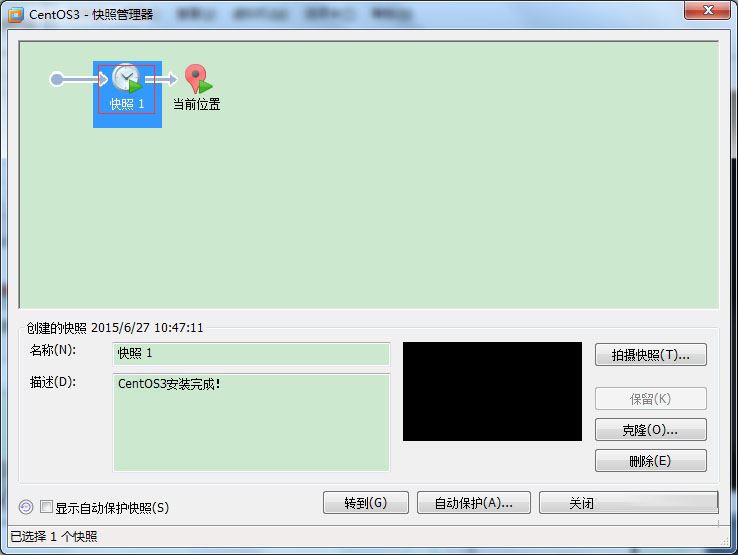
4. 스냅샷 복구: 스냅샷으로 이동하도록 선택하세요.
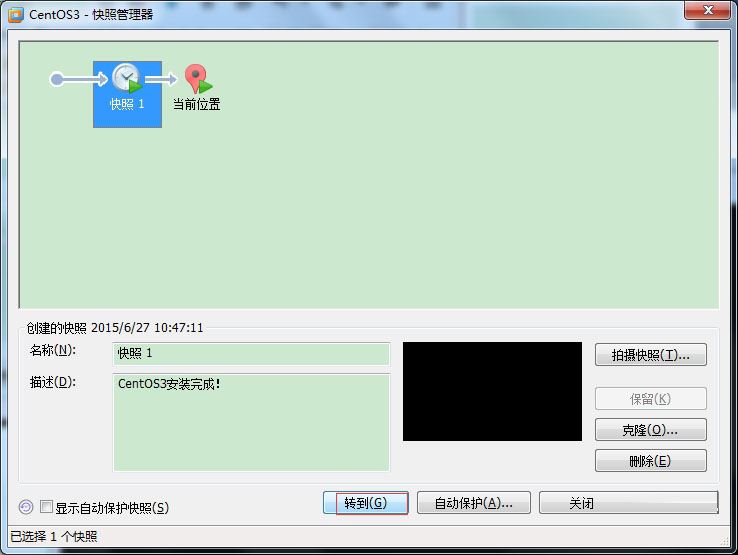
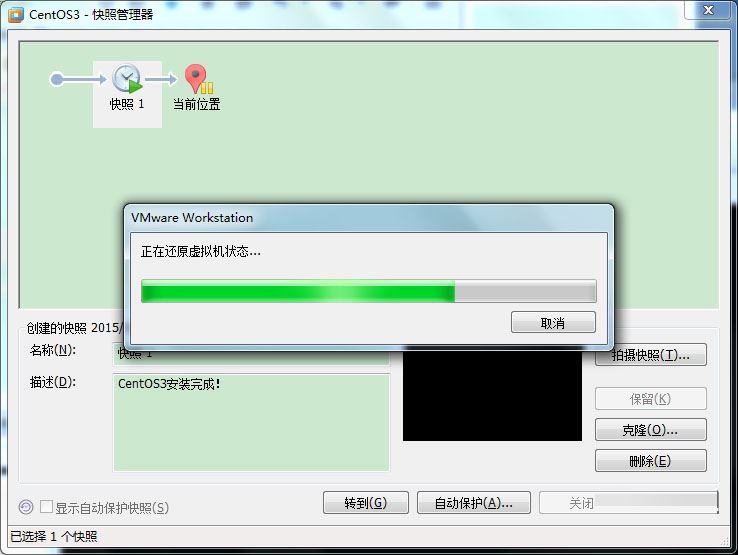
스냅샷 기능은 사용하기 매우 쉽고 초보자에게 적합합니다!
2. 복제의 사용
1. 복제 기능:
테스트 사용자의 경우 새 가상 머신을 설치하는 데 많은 단계가 절약됩니다.
하드 디스크 공간을 많이 차지하지 않으며 완전한 가상 머신이 아니며 수십 메가바이트에 불과할 수도 있습니다.
복제 머신은 원본 가상 머신에 따라 다릅니다.
2. 복제를 시작하세요,
참고: 가상 머신을 복제하려면 호스트를 종료해야 합니다!
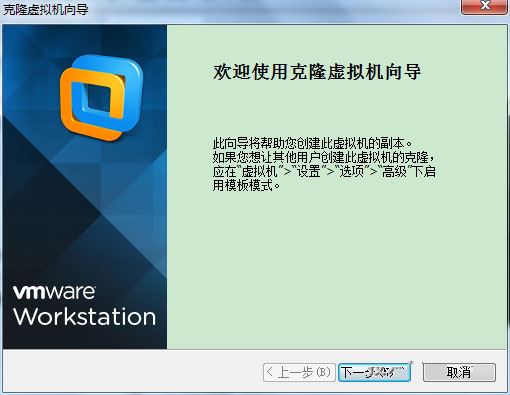
3. 복제 소스를 선택하세요.
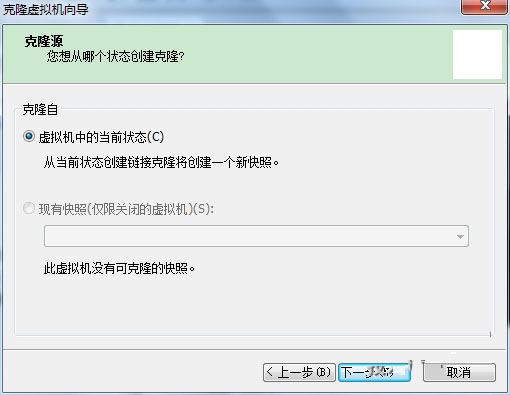
4. 연결된 클론을 선택합니다.
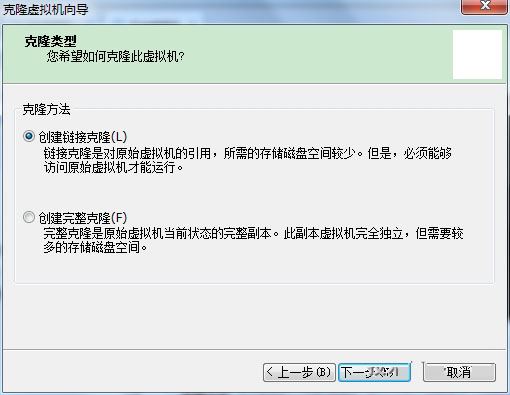
5. 복제된 가상 머신의 저장 위치를 선택하세요.
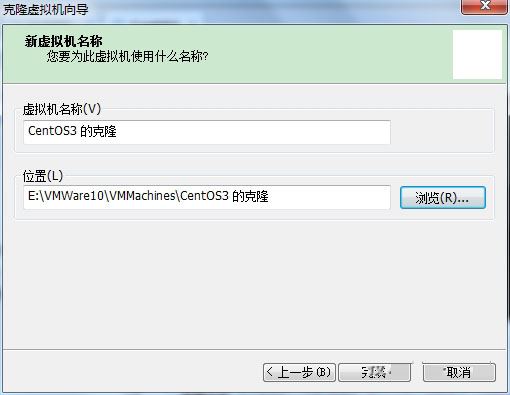
6. 복제가 완료되었습니다.
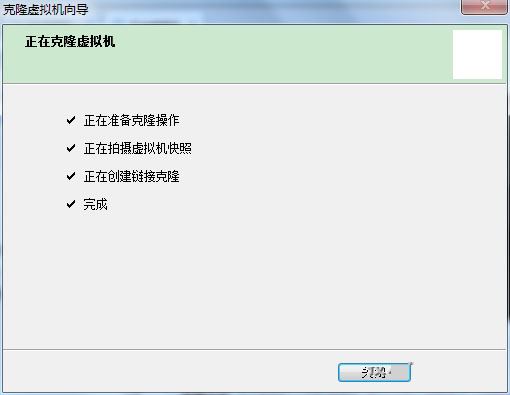
7. 복제된 가상 머신을 확인하세요. 호스트 머신과 정확히 동일합니다!
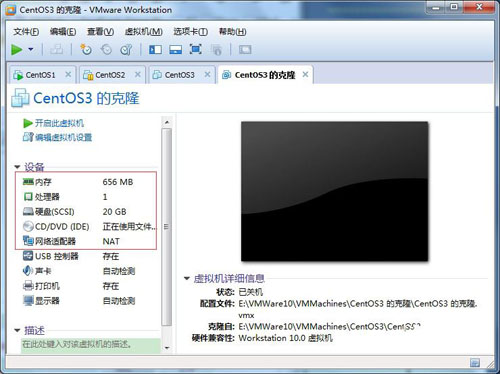
8. 복제 기계를 계속 사용하려면 복제 기계의 네트워크 카드 정보를 수정해야 합니다!
위 내용은 가상 머신의 CentOS 복제 및 스냅샷 기능에 대한 자세한 설명의 상세 내용입니다. 자세한 내용은 PHP 중국어 웹사이트의 기타 관련 기사를 참조하세요!
성명:
이 기사는 jb51.net에서 복제됩니다. 침해가 있는 경우 admin@php.cn으로 문의하시기 바랍니다. 삭제

